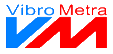Einstellungen für den Ereignismeldertyp E-Mail
VibroMetra baut zum Versand von Ereignismeldungen über E-Mail keine eigene Verbindung zu einem E-Mail Server auf, sondern benutzt das installierte E-Mail Programm. Das hat 2 Vorteile:
-
Der Anwender braucht seine E-Mail Daten nur 1x einzutragen und nicht noch ein zweites Mal für VibroMetra.
-
Der Anwender arbeitet in seiner gewohnten Umgebung, kann z.B. in seinem vertrauten E-Mail Programm alle versandten E-Mails sehen.
Damit die E-Mail Melder arbeiten können, muss eine Verbindung zu einem installierten E-Mail Programm aufgebaut werden. Diese Brücke heißt MAPI. Viele E-Mail Programme haben eine MAPI-Schnittstelle, so z.B. Outlook, Outook Express, Windows Mail, Thunderbird, The Bat!.
 Schließen
 Schließt das Fenster. Es ist jedoch immer wieder aufrufbar, z.B. durch Doppelklick im Auswahlbaum. |
|
 Eingabefeld
Manche E-Mail Programme erwarten die Übergabe eines Profilnames, wenn mit ihnen eine Verbindung hergstellt werden soll. Das ist z.B. bei Outlook der Fall. Dazu kann das Profil in den Systemeinstellungen unter Mail eingesehen werden:
|
|
 Grafische Darstellung des Verbindungszustands
Der Verbindungszustand zwischen VibroMetra und dem installierten E-Mail Programm kann auf einen Blick in der Verbindungsgrafik eingesehen werden.
|
|
Verbindung ist nicht hergestellt.
|
|
|
Verbindung ist hergestellt.
| |
|
 VibroMetra mit E-Mail Programm verbinden
Durch Betätigung der Taste wird ein Verbindungsversuch zum installierten E-Mail Programm durchgeführt. Der Erfolg ist in der Verbindungsgrafik und im Protokoll sichtbar. |
|
 Protokoll
Die Verbindungsversuche zum E-Mail-Programm und das Ergebnis werden hier ausgegeben. Ebenso tauchen hier Einträge für versandte E-Mails auf.
|
|
 Schließen
 Schließt das Fenster. Es ist jedoch immer wieder aufrufbar, z.B. durch Doppelklick im Auswahlbaum. |
|